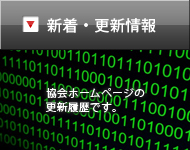オートコンプリート機能の設定について
Internet Explorerの『オートコンプリート機能』を使うとIDとパスワードを入力する際に、先頭の部分をクリックするだけで自動的に全部の文字列が入力されるようになります。
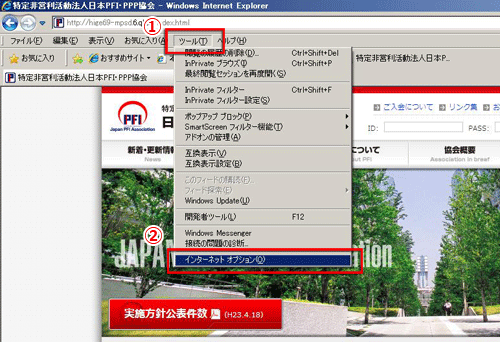
- ツールバーから『ツール』メニューをクリック
- プルダウンメニューから『インターネットオプション』を選択し、クリック
『インターネットオプション』をクリックし、『インターネットオプション』ダイアログボックスが表示されたら、
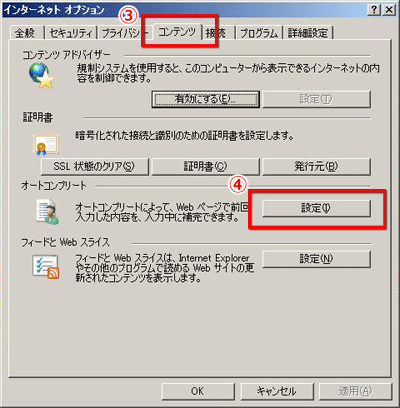
- 『コンテンツ』タブをクリック
- 『オートコンプリート』ボタンを、クリック
『オートコンプリート』ボタンをクリックし、『オートコンプリート』ダイアログボックスが表示されたら、
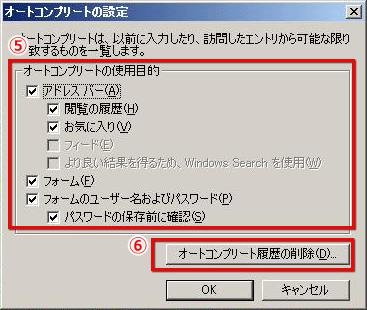
- オートコンプリートの使用目的を設定します。
※原則全てにチェックを入れてしまっても問題ありません。 - 担当者以外がパソコンに触れる機会がある場合は、このボタンをクリックすれば全ての情報は削除されます。
※PCの使用を限定している場合は、通常、使用しません。
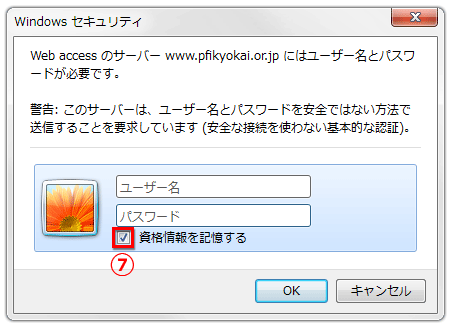
- 必ず「資格情報を記憶する」にチェックを入れてください。
- オートコンプリート機能の設定は以上で完了です。
- これで、一度入力したIDとパスワードはパソコンに記憶されますので、次回ご利用時はIDとパスワードの入力は不要となります。
※不特定多数の方がご覧になるPCでは設定しないようご注意ください。
オートコンプリート機能 設定手順一覧
- ツールバーから『ツール』メニューをクリック
- プルダウンメニューから『インターネットオプション』を選択し、クリック
- 『コンテンツ』タブをクリック
- 『オートコンプリート』ボタンを、クリック
- オートコンプリートの使用目的を設定
- 登録情報の削除 ※通常は使用しません